
Inhoudsopgave:
- Stap 1: Verzamel uw gereedschappen en materialen
- Stap 2: Knip uw karton uit met behulp van de sjabloon als uw gids
- Stap 3: Vouw op de stippellijnen
- Stap 4: Knip zwarte secties uit
- Stap 5: Optioneel: maak een touchscreen-knop door eerst de basis aan de klep te bevestigen
- Stap 6: Optioneel: voltooi de knop door een spons op te lijmen en geleidende tape te bevestigen
- Stap 7: Plaats het paar lenzen
- Stap 8: Monteer de twee stukken om het buitenframe te maken; Pas de vier secties aan elkaar
- Stap 9: klittenband installeren
- Stap 10: Download een VR-app en plaats uw telefoon
- Auteur John Day [email protected].
- Public 2024-01-30 11:15.
- Laatst gewijzigd 2025-01-23 15:01.

Google Cardboard is een goedkope manier om virtual reality (VR) te ervaren op je Apple of Android mobiele telefoon. Je downloadt apps (veel gratis - zie recs aan het einde), plaatst ze in de ViewMaster-achtige viewer en beweegt je hoofd rond om 360 graden van echte of CG-stills of video te zien.
De eerste kartonnen kijker van Google was iPhone 5 en gebruikte een paar magneten als touchscreen-trigger (zie de zwarte doos hierboven). Het was eenvoudig te maken - in wezen twee stukken - en op dit moment kun je versies uit China vinden voor $ 3-7 (minus de magneten). Versie 2.0 was groter, kon in een rechthoekige doos worden gevouwen en gebruikte een geleidende knop om het touchscreen te activeren. Deze Instructable is "1,5", een combinatie van de eenvoud van 1,0 en de grootte en knop van 2,0. Het kost je iets minder dan twee uur om te maken en minder dan $ 1 aan materialen. Als je denkt: "Waarom zou ik die tijd besteden als ik een paar dollar meer kan betalen om er een te kopen?" dan zit je op de verkeerde website, mijn vriend. Welkom mede Makers!
Deze Instructable zal binnenkort een YouTube-video zijn (link moet worden geplaatst).
Stap 1: Verzamel uw gereedschappen en materialen

Je zal nodig hebben:
- het dunste golfkarton dat je kunt vinden, zoals een schoenendoos of pizzadoos.
- een paar biconvexe plastic lenzen met een brandpuntsafstand van 45 mm, met een diameter van 25 mm (GC 1.0) of 37 mm (GC 2.0). Ik heb geen echt verschil opgemerkt, maar 25 mm is gemakkelijker te krijgen en goedkoper - minder dan een dollar per set uit China op ebay (als je de levertijden van 3-4 weken niet erg vindt). Verwacht $ 6-8 per paar op Amazon.
- snijgereedschap: scherpe schaar en/of een scheermesje voor rechte/buitenste sneden en een Exacto mes voor rondingen.
- vrij zwak klittenband (vierkanten of cirkels, ongeveer 1-2 inch breed).
- een stijve liniaal met metalen randen.
- een snijplank of mat als werkvlak.
- een rubberen band (1/8-1/4 "breed is het beste).
- een Pritt-stift
- witte lijm (Elmers)
- koperfolietape voor de geleidende touchscreenknop.
- een klein stukje dicht schuim / spons (ongeveer 0,25 X 0,25 X 0,1 inch), zoals wat sommige elektronica verpakt in.
Items 10 en 11 zijn optioneel, maar maken het project veel cooler.
Stap 2: Knip uw karton uit met behulp van de sjabloon als uw gids
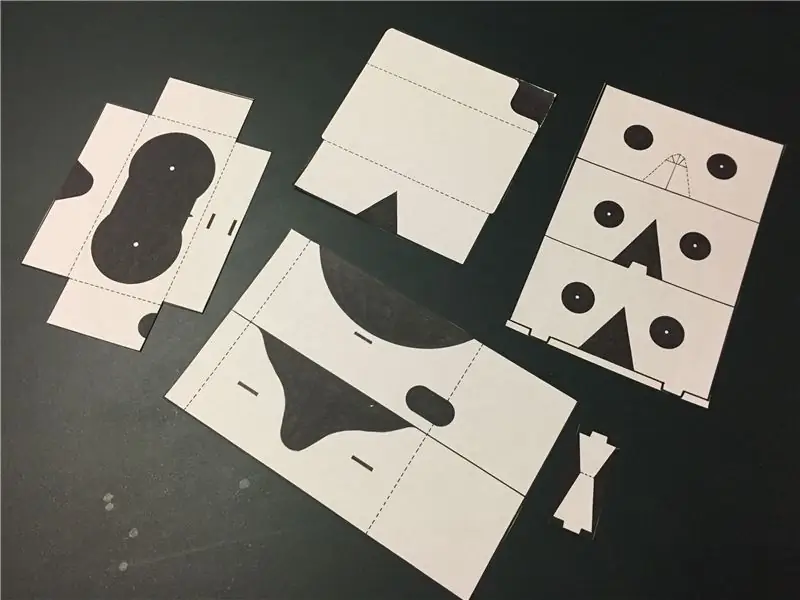

Druk de sjabloon van vier pagina's* af en plak de stukjes op je karton met een lijmstift, zodat je de sjabloon eraf kunt halen als je klaar bent met knippen en vouwen.
Tip 1: het karton is het sterkst als je de sjabloon lijmt met de "nerf" langs de langste zijde van elk stuk.
Tip 2: Om het aantal sneden en de benodigde hoeveelheid karton te verminderen, kunt u de stukken tegen elkaar lijmen zoals ik hier laat zien.
Snijd de stukken op de donkere ononderbroken lijnen langs de omtrek. Wacht met het uitsnijden van de binnenste zwartgeblakerde delen, zoals de lensgaten.
*herzien (vereenvoudigd) 12.14.16
Stap 3: Vouw op de stippellijnen
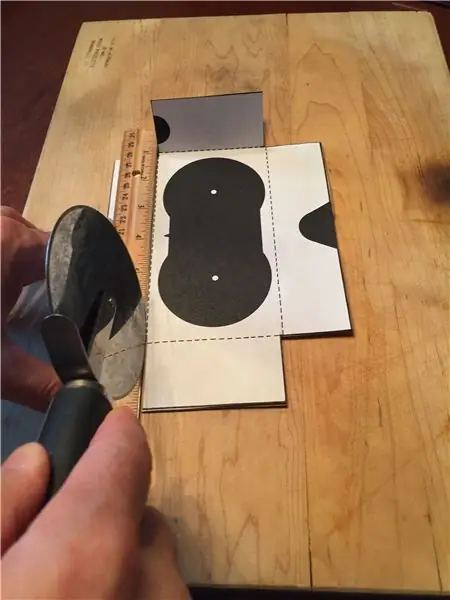
Scoor op (druk een deuk in) de stippellijnen met een liniaal met metalen randen en een bot potlood, muntstuk of pizzasnijder, druk vervolgens de rand van de liniaal in de breuklijn en vouw het karton naar u toe.
Stap 4: Knip zwarte secties uit
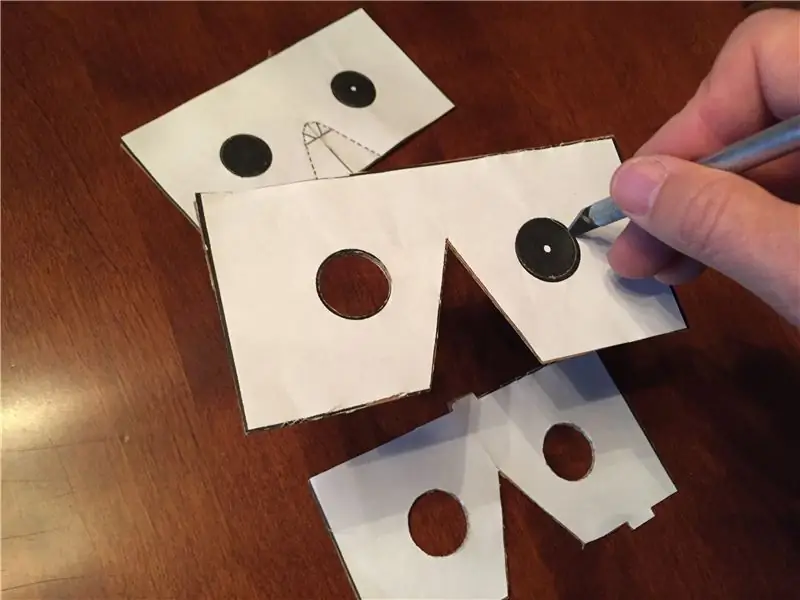
Het karton was sterker en gemakkelijker te vouwen zonder de binnenste delen verwijderd. Knip alle resterende donkere gebieden uit (lensgaten, halve cirkel voorhoofd, neusinspringing), inclusief de sleuven in het buitenframe waarin de lipjes van het lensframe komen.
Stap 5: Optioneel: maak een touchscreen-knop door eerst de basis aan de klep te bevestigen

De knop is een "piramide" (optioneel maar erg cool), vastgemaakt aan een beweegbare flap die je met je rechterwijsvinger kunt indrukken zodra de kijker klaar is. Je lijmt het kleine stukje spons (voor een zachte aanraking) en legt het over met geleidende koperfolietape om de lichte elektrische stroom van je vinger naar je scherm te brengen. Als je dit wilt overslaan, kun je gewoon door het neusgat reiken en je scherm handmatig aanraken. De zijde van de piramide die korter is, is naar voren gericht, waardoor deze rechtop staat.
Lijm of plak de piramide in de sleuven zoals afgebeeld.
Stap 6: Optioneel: voltooi de knop door een spons op te lijmen en geleidende tape te bevestigen



Knip een stuk koperfolie van 2 inch af, pel de achterkant af en wikkel het zo soepel mogelijk horizontaal over het oppervlak van de spons. (Tip: kopertape kan het beste worden gehanteerd door de achterkant af te pellen als dat nodig is, in plaats van allemaal tegelijk. Het heeft de neiging om te krullen, te kreuken en aan zichzelf te kleven.) Knip vervolgens een strook van 10 cm en wikkel het van onder de spons, over de bovenkant van de piramide, langs de basis en onder de flap. Knip dan nog een stuk van 10 cm en bevestig het vanaf het uiteinde van het vorige stuk aan de bovenkant van je triggerflap, waar je vinger elkaar zal raken.
Stap 7: Plaats het paar lenzen
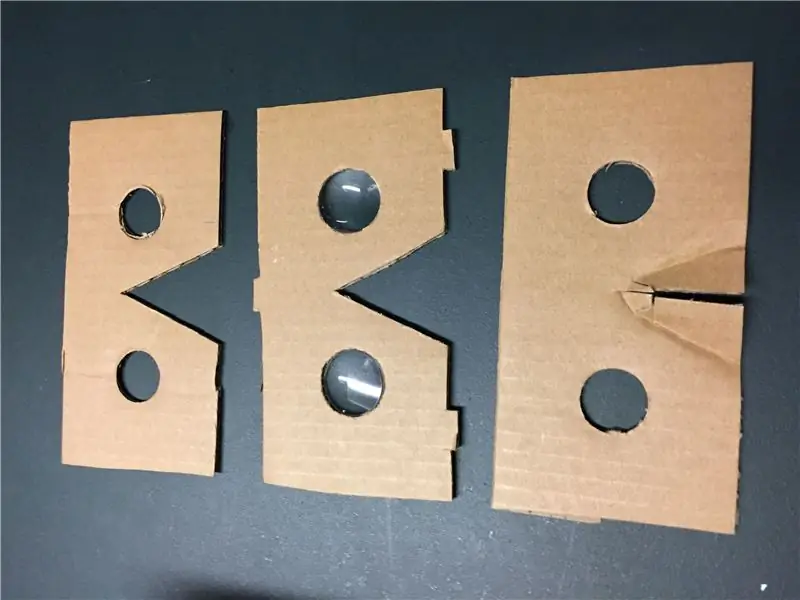
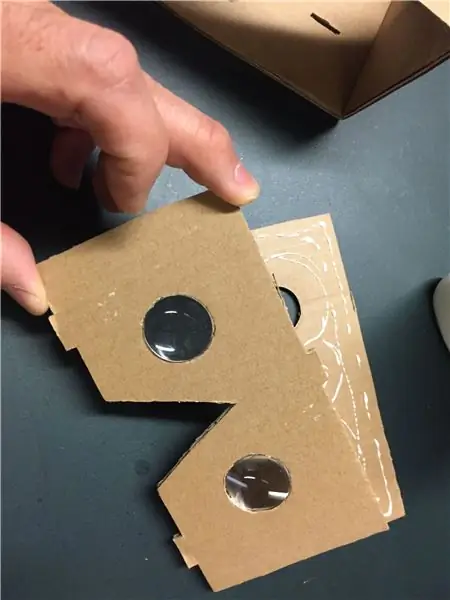


… in de middelste laag, beide gebogen kant naar voren. Lijm de drie lenshouderdelen aan elkaar met het gebogen neusgedeelte dat zich het dichtst bij u bevindt, zoals weergegeven. Het is een goed idee om de drie stukken samen te klemmen totdat de lijm droog is (minder dan 5 minuten).
Ik raad je aan een stuk doorzichtige tape boven de uitgesneden neus te plaatsen. Het kan me niet schelen hoe schoon je denkt dat jij of je vrienden zijn, je krijgt er in een mum van tijd een vetvlek op je voorhoofd. De tape zorgt ervoor dat het er niet vies uitziet. Als je dit van een gebruikte pizzadoos hebt gemaakt, kan het hele ding vetvlekken hebben, dus wat maakt het uit?
Stap 8: Monteer de twee stukken om het buitenframe te maken; Pas de vier secties aan elkaar
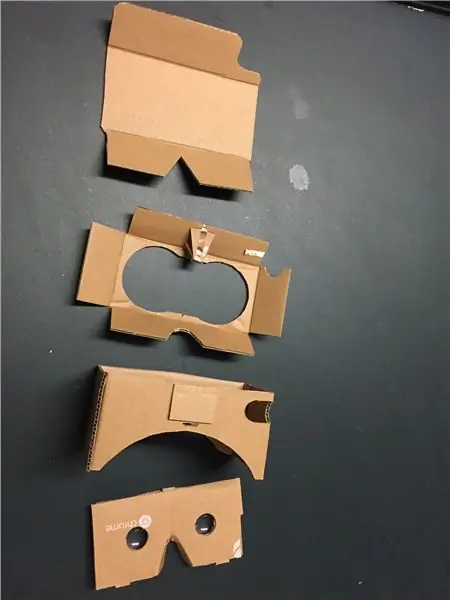
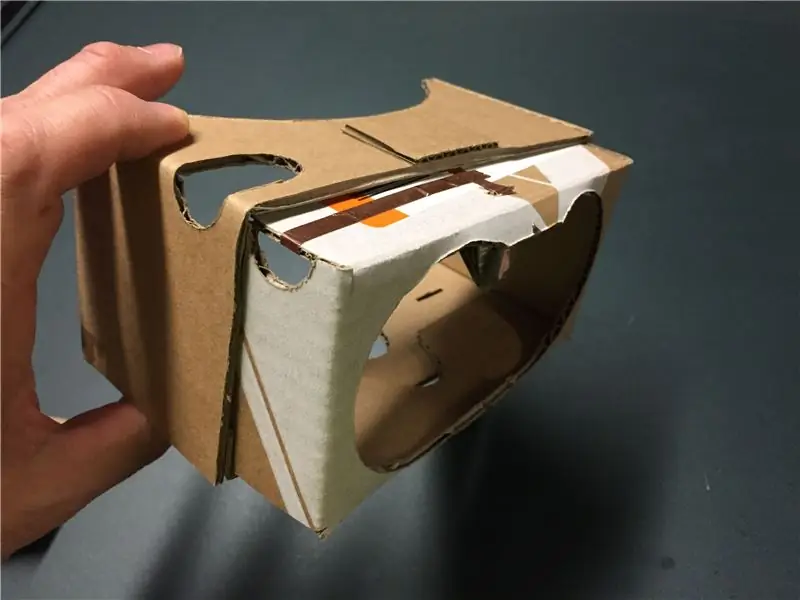

Een van de twee stukken die het buitenframe vormen, heeft een halve cirkel die op je voorhoofd past en de andere een bergvormige curve die op je neus past. Zorg ervoor dat je het halve cirkelstuk zo vouwt dat de pilvormige uitsnijding zich aan de kant bevindt die wordt getoond in de 1e drie foto's (rechts, als je de curve tegen je hoofd zou duwen). Dit is waar u uw rechterwijsvinger gebruikt om op de optionele activatorknop te drukken die u mogelijk hebt gemaakt.
Elk van de twee framedelen heeft een gevouwen gedeelte van 3 inch aan het ene uiteinde en een gevouwen lipje van 1 inch aan het andere. Breng een beetje lijm aan op de buitenkant van het kleine lipje van een van de stukken en lijm dat lipje aan de binnenkant van het langere lipje van de andere, zoals je kunt zien aan de rechterkant van de 3e foto hier. (Deze foto toont al het stuk met het kijkvenster van figuur 8 erin.)
Eenmaal vastgeklemd en gedroogd, doe hetzelfde voor het andere kleine lipje. U hebt nu een rechthoekig frame waarin u het kijkvenster, de lensinzet en tenslotte de klep van de telefoonhoes kunt plaatsen. Dit laatste stuk wordt ingevoegd onder het framegedeelte van de telefoon, zoals weergegeven in de 5e en 6e foto. Door het ontwerp is de hoesflap verstelbaar in verschillende diktes van de telefoon; hoe ver je het naar binnen duwt, moet gebaseerd zijn op hoe dik je telefoon is.
Terwijl u de vier secties test, past u de vouwen aan en snijdt u het karton indien nodig bij om een goede pasvorm te krijgen. Het hoeft niet perfect te zijn! De vier secties blijven bij elkaar zonder te lijmen, maar voel je vrij om elke sectie te lijmen of te ducttape als je de voorkeur geeft aan iets heel stevigs.
Stap 9: klittenband installeren
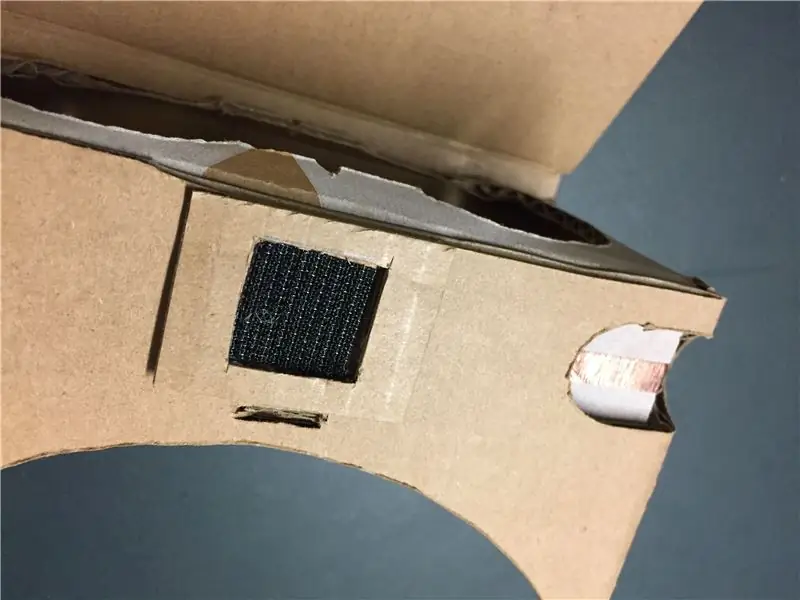



Je klittenband gaat langer mee als je een klein stukje karton erop lijmt (geen lijm in het midden) om een helft van het klittenband uit te spitten.
- Trek je velcro-stuk op deze kartonnen rechthoek en knip dat gedeelte uit zodat het perfect op de "haak" -helft van je velcro past. Pel de achterkant van het klittenband en plak het in het gat dat je zojuist hebt gemaakt.
- Trek de achterkant van de "oog" -helft van het klittenband af en sluit deze -- haak aan oog -- aan op het stuk bovenop je kijker.
- Sluit het deksel op de plakkerige achterkant van de klittenband-helft van het oog -- zorg ervoor dat wanneer u de bovenkant sluit, er een opening aan de voorkant is die in uw telefoon past.
Voeg een dikke rubberen band toe aan de onderkant van de hoes om wat grip te bieden om te voorkomen dat uw telefoon zijwaarts naar buiten schuift.
Stap 10: Download een VR-app en plaats uw telefoon
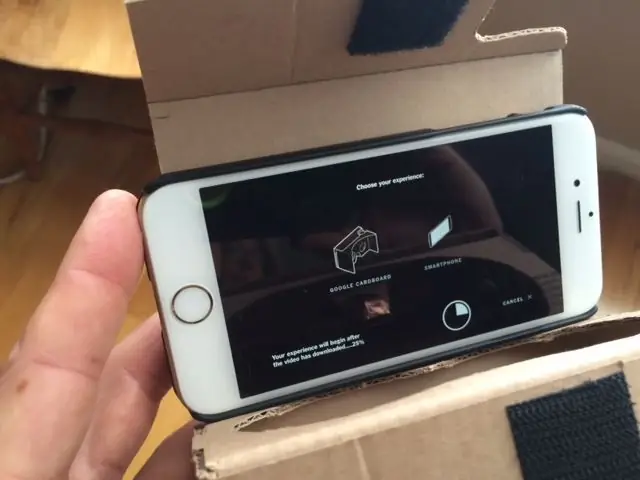


Start een Virtual Reality-app en plaats je telefoon voor in de kijker. Vouw de flap om om hem op zijn plaats te houden. De splitsing in het midden van het scherm komt overeen met de driehoekige inspringing(en) in je viewer. Als de afbeelding eruitziet alsof u uw ogen kruist, schuift u de telefoon iets naar links of rechts.
Mijn favoriete apps op dit moment:
- Uitstapje
- New York tijden
- Google Cardboard (een voorbeeld)
Alle drie blijven ze inhoud toevoegen.
Een recensie van 16 coole apps met foto's van oude jongens die de viewer gebruiken, is hier te vinden. (bijgewerkt 25/1/16)
Opties:
- schilder je kijker voor stap 7
- maak je eigen hoofdband van een elastische of vecro strip
- voeg een koptelefoon toe -- speciaal voor concertvideo's zoals Paul McCartney of Jack White op Jaunt
Aanbevolen:
Een computer demonteren met eenvoudige stappen en afbeeldingen: 13 stappen (met afbeeldingen) Antwoorden op al uw "Hoe?"

Een computer demonteren met eenvoudige stappen en afbeeldingen: dit is een instructie over het demonteren van een pc. De meeste basiscomponenten zijn modulair en gemakkelijk te verwijderen. Wel is het belangrijk dat je er goed over georganiseerd bent. Dit zal helpen voorkomen dat u onderdelen kwijtraakt, en ook bij het maken van de hermontage e
Uw afbeeldingen opslaan voor uw taak: 4 stappen (met afbeeldingen)

Uw afbeeldingen opslaan voor uw taak: 1. Open een nieuw Google-document en gebruik deze pagina om uw afbeeldingen te beveiligen.2. Gebruik ctrl (control) en de "c" sleutel om te kopiëren.3. Gebruik ctrl (control) en de "v" sleutel om te plakken
Afbeeldingen alleen horizontaal of verticaal naadloos maken (voor "The GIMP"). 11 stappen (met afbeeldingen)

Afbeeldingen alleen horizontaal of verticaal naadloos maken (voor "The GIMP").: Als u de plug-in "Maak naadloos" in GIMP probeert, wordt de afbeelding zowel horizontaal als verticaal naadloos. Het zal je niet toestaan om het naadloos te maken in slechts één dimensie. Dit instructable zal je helpen om ima
Stereo grafische afbeeldingen maken in Excel 8 stappen (met afbeeldingen) Antwoorden op al uw "Hoe?"

Stereo grafische afbeeldingen maken in Excel: Stereo grafische afbeeldingen kunnen diepte toevoegen aan 3D-plots
Afbeeldingen pixeleren - eenvoudig: 3 stappen (met afbeeldingen)

Hoe afbeeldingen te pixeleren - Gemakkelijk: deze snelle is een techniek om pixelcensuur te gebruiken om anonimiteit, waardigheid enz. op digitale afbeeldingen te behouden. Je hebt alleen een eenvoudige afbeeldingseditor nodig, zoals MS Paint, ik gebruik MS Paint. Zie voor een alternatief dit Instructable
